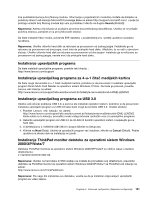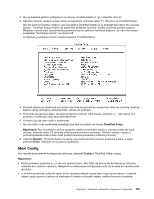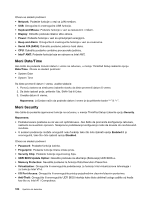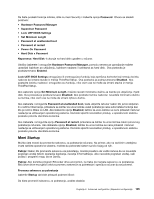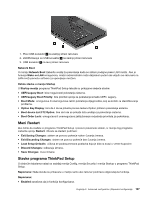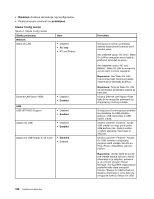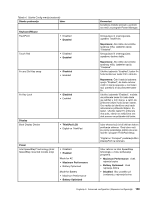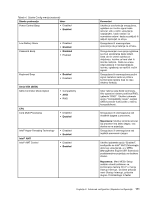Lenovo ThinkPad X1 (Serbian Latin) User Guide - Page 124
Network Boot, Wake on LAN, Napomena, Podmeni Boot, Prioritet pokretanja USB uređaja
 |
View all Lenovo ThinkPad X1 manuals
Add to My Manuals
Save this manual to your list of manuals |
Page 124 highlights
1. Izaberite opciju Boot; a zatim pritisnite Enter. • Podmeni Boot možete da koristite za navođenje sekvence za pokretanje koja se aktivira kada uključite računar. Pročitajte "Podmeni Boot" na stranici 106. • Pomoću opcije Network Boot navodite uređaj sa najvećim prioritetom za pokretanje sistema koji se aktivira kada LAN administratori u korporativnim mrežama koriste funkciju Wake on LAN kako bi dobili daljinski pristup vašem računaru. Pročitajte "Network Boot" na stranici 107. 2. Izaberite uređaj koji želite da se prvi pokrene. Da biste podesili redosled koji će UEFI BIOS koristiti kada pokreće operativni sistem, pritisnite taster "-" ili "+" kako biste uređaj pomerili nagore ili nadole. 3. Pritisnite F10 da biste sačuvali izmene i ponovo pokrenite računar. Da biste privremeno promenili sekvencu za pokretanje tako da se sistem svaki put pokreće sa različitog uređaja, uradite sledeće: 1. Isključite računar. 2. Uključite računar; zatim kada se u donjem levom uglu ekrana prikaže poruka "To interrupt normal startup, press the blue ThinkVantage button", pritisnite taster F12. 3. U meniju Boot izaberite uređaj koji želite da se prvi pokrene. Napomena: Meni Boot se prikazuje kada sistem ne može da se pokrene ni sa jednog uređaja ili kada operativni sistem nije pronađen. Podmeni Boot Sledeća lista, koja sadrži redosled kojim se uređaji pokreću, uvek je prikazana. Na spisku se nalaze čak i uređaji koji nisu priključeni ili instalirani na računaru. Informacije o svakom uređaju koji je priključen ili instaliran na računaru prikazane su posle dve tačke. 1. USB CD: 2. USB FDD: 3. ATAPI CD0: 4. ATA HDD0: 5. ATA HDD1: 6. ATA HDD2: 7. USB HDD: 8. PCI LAN: 9. ATAPI CD1: 10. ATAPI CD2: 11. ATA HDD3: 12. ATA HDD4: 13. Other CD: 14. Other HDD: Prioritet pokretanja USB uređaja Ukoliko na računar povežete dva ili više USB uređaja istog tipa, računar pokreće uređaje u skladu sa prioritetom pokretanja koji ste naveli za USB konektore, kao u nastavku: 106 Uputstvo za korisnike